VPN คืออะไร ข้อดีและข้อเสียของ VPN เครือข่ายส่วนตัวเสมือน

VPN คืออะไร มีข้อดีข้อเสียอะไรบ้าง? มาพูดคุยกับ WebTech360 เกี่ยวกับนิยามของ VPN และวิธีนำโมเดลและระบบนี้ไปใช้ในการทำงาน
การปิดคอมพิวเตอร์เป็นงานประจำ แต่การนำทางผ่านเมนูเริ่มทุกครั้งอาจเป็นเรื่องยุ่งยาก หากคุณกำลังมองหาวิธีที่รวดเร็วกว่านี้ นี่คือวิธีเพิ่มทางลัดการปิดเครื่องโดยเฉพาะลงในเดสก์ท็อปหรือแถบงาน Windows 11 ของคุณ
สารบัญ
การสร้างทางลัด "ปิดระบบ" บนเดสก์ท็อป Windows 11 ไม่จำเป็นต้องใช้ซอฟต์แวร์ของบริษัทอื่น ง่ายพอๆ กับการเพิ่มไอคอนอื่น ๆ ลงในเดสก์ท็อป Windows 11 ของคุณ แทนที่จะระบุตำแหน่ง คุณเพียงพิมพ์คำสั่งสำหรับทางลัด
ในการสร้างทางลัดสำหรับคำสั่งปิดระบบบน Windows ให้ทำตามขั้นตอนเหล่านี้:
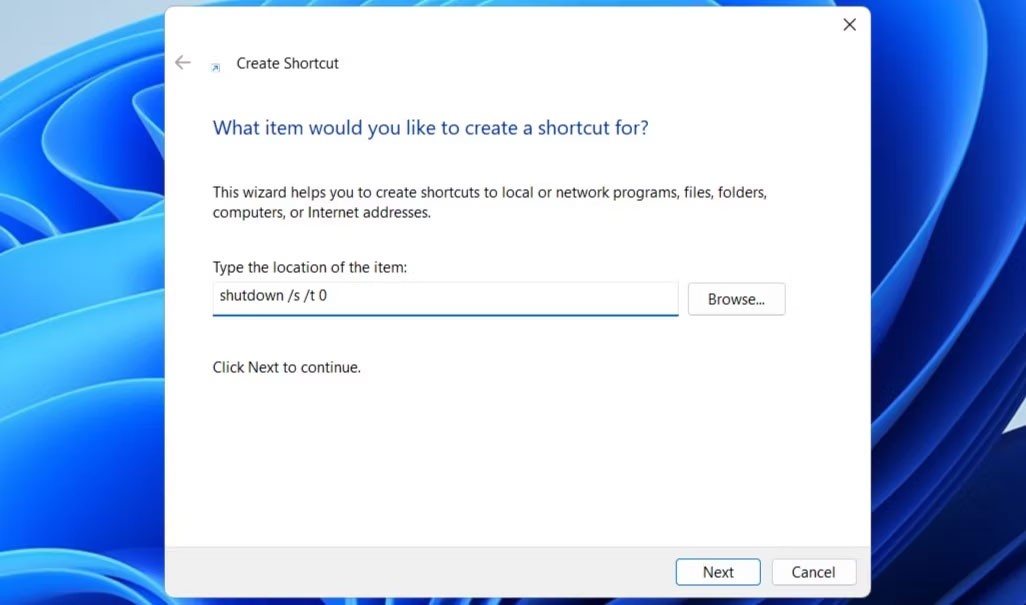
และนั่นก็เสร็จสิ้น! ตอนนี้คุณสามารถคลิกสองครั้งบนทางลัดการปิดเครื่องที่เพิ่งสร้างขึ้นเพื่อปิดเครื่องคอมพิวเตอร์ของคุณอย่างรวดเร็ว โดยค่าเริ่มต้น ปุ่มปิดเครื่องจะมีลักษณะเหมือนกับปุ่มลัดอื่น ๆ บนเดสก์ท็อปของคุณ แต่คุณสามารถปรับแต่งเพื่อลดความเสี่ยงจากการคลิกโดยไม่ได้ตั้งใจได้
นี่คือขั้นตอนที่ต้องปฏิบัติตาม

คุณสามารถดาวน์โหลดและใช้ไอคอนที่กำหนดเองจากเว็บไซต์เช่น IconArchive หากไอคอนที่มีอยู่ใช้งานไม่ได้สำหรับคุณ อย่างไรก็ตาม คุณจะต้องดาวน์โหลดไอคอนที่คุณต้องการก่อน เมื่อเสร็จแล้ว ให้ทำซ้ำขั้นตอนข้างต้นและคลิก ตัวเลือก เรียกดู ใน กล่องโต้ตอบ"เปลี่ยนไอคอน"เพื่อเลือกและนำไปใช้
ในทำนองเดียวกัน คุณสามารถตั้งค่าปุ่มรีสตาร์ทและโหมดสลีปบนเดสก์ท็อป Windows 11 ของคุณได้ อย่างไรก็ตาม คุณจะต้องใช้คำสั่งที่แตกต่างกันสำหรับคำสั่งเหล่านั้นในกล่องข้อความตำแหน่งใน หน้าต่าง สร้างทางลัด ต่อไปนี้คือคำสั่งที่คุณต้องป้อนสำหรับฟังก์ชันรีสตาร์ทและโหมดสลีป:
คุณต้องการมีปุ่ม "ปิดเครื่อง" บนแถบงานหรือไม่? หากเป็นเช่นนั้น คุณยังสามารถปักหมุดปุ่มปิดเครื่องไว้ที่แถบงานได้ หากต้องการดำเนินการดังกล่าว ให้คลิกขวาที่ปุ่มนั้น เลือกแสดงตัวเลือกเพิ่มเติม > ปักหมุดไว้ที่แถบงาน
เมื่อเสร็จแล้ว คุณสามารถลบทางลัดบนเดสก์ท็อปได้หากคุณต้องการ ในการดำเนินการนี้ ให้คลิกขวาที่ทางลัดการปิดเครื่องบนเดสก์ท็อปของคุณ และเลือกลบ (ไอคอนถังขยะ)
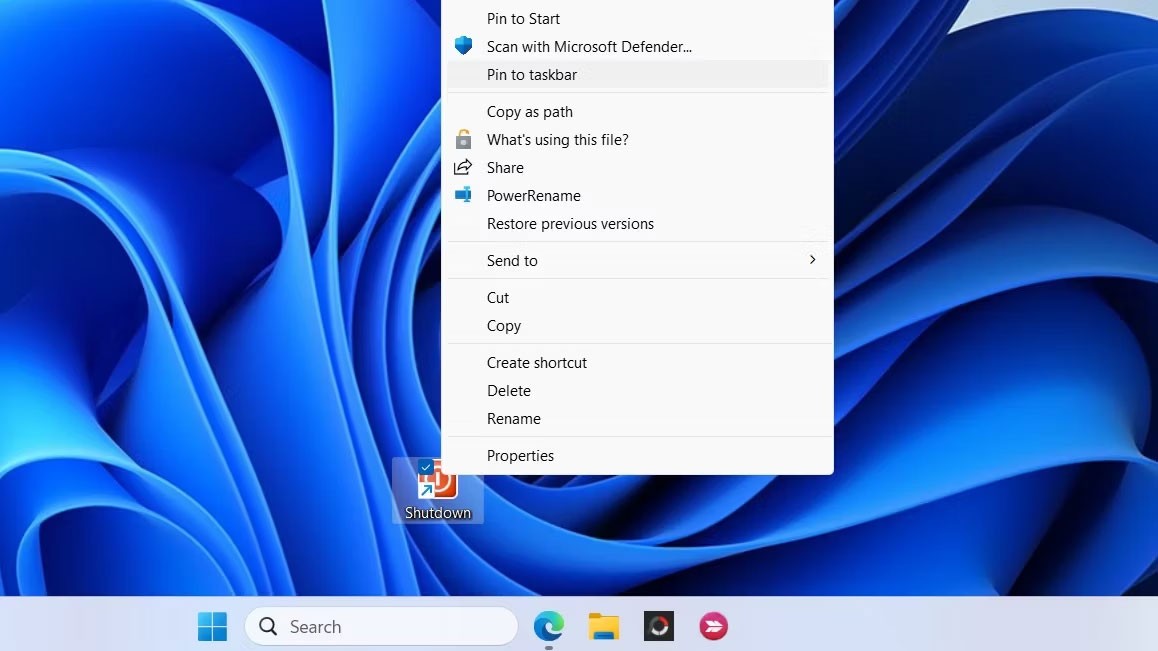
หากคุณเป็นแฟนของการใช้ปุ่มลัด คุณสามารถปิดเครื่องพีซี Windows 11 ของคุณได้อย่างรวดเร็วโดยใช้ปุ่มลัด ในการดำเนินการนี้ คุณจะต้องกำหนดแป้นพิมพ์ลัดให้กับปุ่มปิดเครื่องบนหน้าจอของคุณ วิธีดำเนินการมีดังต่อไปนี้
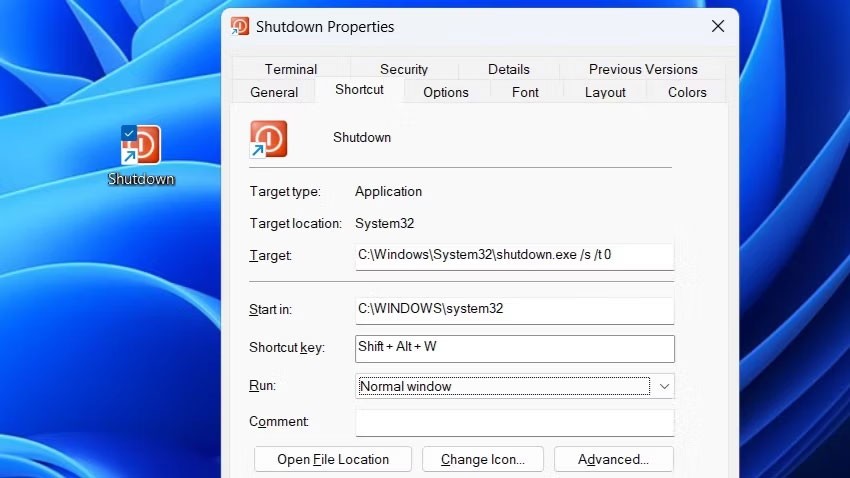
เมื่อคุณทำตามขั้นตอนข้างต้นเสร็จเรียบร้อยแล้ว เพียงกดปุ่มลัดที่กำหนดเพื่อปิดคอมพิวเตอร์ Windows ของคุณ ควรหลีกเลี่ยงการกำหนดปุ่มลัดที่คุณอาจกดโดยไม่ได้ตั้งใจ นอกจากนี้ โปรดจำไว้ว่าปุ่มลัดจะต้องอยู่บนหน้าจอเพื่อให้ปุ่มลัดใช้งานได้ ดังนั้นอย่าลบปุ่มลัดบนหน้าจอ
แม้ว่าการปิดระบบ Windows 11 ผ่านเมนู Start จะเป็นเรื่องง่าย แต่การเพิ่มทางลัดการปิดระบบไปที่เดสก์ท็อปหรือแถบงานสามารถทำให้กระบวนการสะดวกยิ่งขึ้นได้ นอกจากนี้ สำหรับเวลาที่คุณต้องการปิดคอมพิวเตอร์โดยไม่ใช้เมาส์ การตั้งค่าทางลัดสำหรับปุ่มปิดเครื่องอาจเป็นประโยชน์ได้
VPN คืออะไร มีข้อดีข้อเสียอะไรบ้าง? มาพูดคุยกับ WebTech360 เกี่ยวกับนิยามของ VPN และวิธีนำโมเดลและระบบนี้ไปใช้ในการทำงาน
Windows Security ไม่ได้แค่ป้องกันไวรัสพื้นฐานเท่านั้น แต่ยังป้องกันฟิชชิ่ง บล็อกแรนซัมแวร์ และป้องกันไม่ให้แอปอันตรายทำงาน อย่างไรก็ตาม ฟีเจอร์เหล่านี้ตรวจจับได้ยาก เพราะซ่อนอยู่หลังเมนูหลายชั้น
เมื่อคุณเรียนรู้และลองใช้ด้วยตัวเองแล้ว คุณจะพบว่าการเข้ารหัสนั้นใช้งานง่ายอย่างเหลือเชื่อ และใช้งานได้จริงอย่างเหลือเชื่อสำหรับชีวิตประจำวัน
ในบทความต่อไปนี้ เราจะนำเสนอขั้นตอนพื้นฐานในการกู้คืนข้อมูลที่ถูกลบใน Windows 7 ด้วยเครื่องมือสนับสนุน Recuva Portable คุณสามารถบันทึกข้อมูลลงใน USB ใดๆ ก็ได้ที่สะดวก และใช้งานได้ทุกเมื่อที่ต้องการ เครื่องมือนี้กะทัดรัด ใช้งานง่าย และมีคุณสมบัติเด่นดังต่อไปนี้:
CCleaner สแกนไฟล์ซ้ำในเวลาเพียงไม่กี่นาที จากนั้นให้คุณตัดสินใจว่าไฟล์ใดปลอดภัยที่จะลบ
การย้ายโฟลเดอร์ดาวน์โหลดจากไดรฟ์ C ไปยังไดรฟ์อื่นบน Windows 11 จะช่วยให้คุณลดความจุของไดรฟ์ C และจะช่วยให้คอมพิวเตอร์ของคุณทำงานได้ราบรื่นยิ่งขึ้น
นี่เป็นวิธีเสริมความแข็งแกร่งและปรับแต่งระบบของคุณเพื่อให้การอัปเดตเกิดขึ้นตามกำหนดการของคุณเอง ไม่ใช่ของ Microsoft
Windows File Explorer มีตัวเลือกมากมายให้คุณเปลี่ยนวิธีดูไฟล์ สิ่งที่คุณอาจไม่รู้ก็คือตัวเลือกสำคัญอย่างหนึ่งถูกปิดใช้งานไว้ตามค่าเริ่มต้น แม้ว่าจะมีความสำคัญอย่างยิ่งต่อความปลอดภัยของระบบของคุณก็ตาม
ด้วยเครื่องมือที่เหมาะสม คุณสามารถสแกนระบบของคุณและลบสปายแวร์ แอดแวร์ และโปรแกรมอันตรายอื่นๆ ที่อาจแฝงอยู่ในระบบของคุณได้
ด้านล่างนี้เป็นรายการซอฟต์แวร์ที่แนะนำเมื่อติดตั้งคอมพิวเตอร์ใหม่ เพื่อให้คุณสามารถเลือกแอปพลิเคชันที่จำเป็นและดีที่สุดบนคอมพิวเตอร์ของคุณได้!
การพกพาระบบปฏิบัติการทั้งหมดไว้ในแฟลชไดรฟ์อาจมีประโยชน์มาก โดยเฉพาะอย่างยิ่งหากคุณไม่มีแล็ปท็อป แต่อย่าคิดว่าฟีเจอร์นี้จำกัดอยู่แค่ระบบปฏิบัติการ Linux เท่านั้น ถึงเวลาลองโคลนการติดตั้ง Windows ของคุณแล้ว
การปิดบริการเหล่านี้บางอย่างอาจช่วยให้คุณประหยัดพลังงานแบตเตอรี่ได้มากโดยไม่กระทบต่อการใช้งานประจำวันของคุณ
Ctrl + Z เป็นปุ่มผสมที่นิยมใช้กันมากใน Windows โดย Ctrl + Z ช่วยให้คุณสามารถเลิกทำการกระทำในทุกส่วนของ Windows ได้
URL แบบย่อนั้นสะดวกในการล้างลิงก์ยาวๆ แต่ก็ซ่อนปลายทางที่แท้จริงไว้ด้วย หากคุณต้องการหลีกเลี่ยงมัลแวร์หรือฟิชชิ่ง การคลิกลิงก์นั้นโดยไม่ระวังไม่ใช่ทางเลือกที่ฉลาดนัก
หลังจากรอคอยมาอย่างยาวนาน ในที่สุดการอัปเดตหลักครั้งแรกของ Windows 11 ก็ได้เปิดตัวอย่างเป็นทางการแล้ว













